TX2
目录
-
- 1.Jetson TX2简介
- 2.使用前准备
- 2.1显示
- 2.2控制
- 2.3电源
- 2.4开机
- 2.5系统
- 2.6使用图形界面
- 2.7系统更新,安装模块
- 3.对外接口:
- 4.软件包配置JetPack
- 4.1使用JetPack
- 5.TX2的使用
1.Jetson TX2简介

Jetson是低功耗嵌入式开发平台,Jeston模块可以支持需要各种性能级别和价格的大量应用场合。
适用于边缘设备AI应用的Jetson TX2嵌入式模板有三个版本:TX2(4GB),TX2(8GB),TX2i(8G)。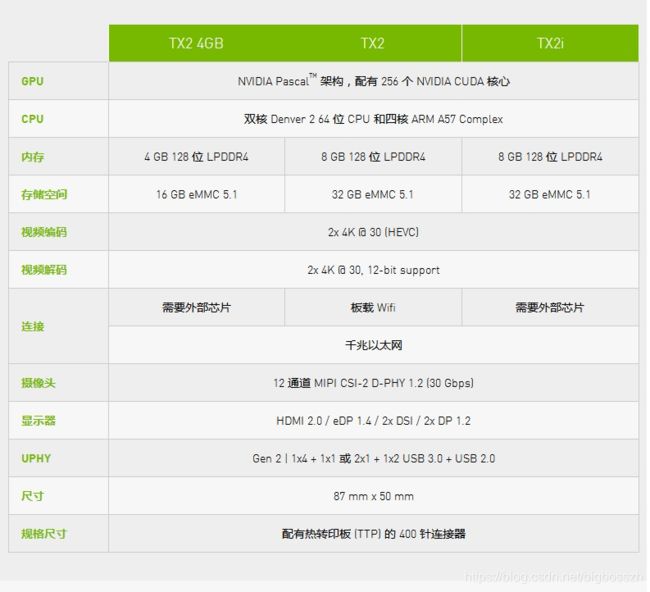

TX2在TX1的基础上做了升级,内存增加到8G,存储空间增加到32G以及增加到128位接口。TX2由双核Denver 2 64位CPU和四核ARM A57 Complex构成。
2.使用前准备
2.1显示
NVIDIA Jetson TX2只支持HDMI接口的显示器,所以你需要准备一台这样的显示器
2.2控制
NVIDIA Jetson TX2只有一个usb接口,所以你需要准备一个usb扩展器
2.3电源
NVIDIA Jetson TX2是三孔插头,注意接地线的插头是不常见的圆头,所以你需要一个适配的插板
2.4开机
NVIDIA Jetson TX2上有四个红色按钮,其中开机按钮下面标注了POWER BTN字样,顺着开机按钮分别是Force Recovery Button按钮、User Defined Button和Reset Button。
2.5系统
NVIDIA Jetson TX2预装有ubuntu16.04系统,其默认的用户名和密码都是nvidia
2.6使用图形界面
插上显示器,通电,按开机键之后,会出现NVIDIA-INSTALLER的文件夹,若使用图形界面,运行其下的installer.sh,重启执行以下命令:
cd NVIDIA-INSTALLER & sudo ./installer & sudo reboot
2.7系统更新,安装模块
配置完之后在Linux主机下进行系统更新和模块安装,全程联网,官方提供的USB线连接主机与和TX2,下载页面如下:
https://developer.nvidia.com/embedded/jetpack
得到一个deb安装包,进入安装包目录安装即可。
sudo dpkg -i 你获取到的安装包
之后输入sdkmanager进入NVIDIA SDK Manager.
3.对外接口:
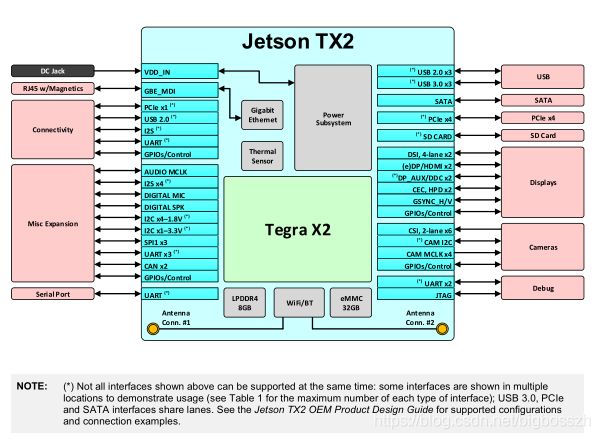
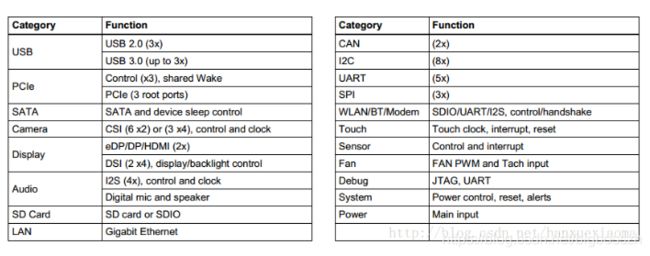
英伟达设计了两种模式:Max-Q和Max-P。
Max-Q:能源效率模式,在性能和性能曲线弯曲之前,将帕克SoC的工作效率提高,达到7.5W。
Max-P:TX2的平均功耗是15W,是TX1最大时钟频率的两倍。
4.软件包配置JetPack
JetPack包括:
深度学习:TensorRT、cuDNN、NVIDIADIGITS™ 工作流程
计算机视觉: NVIDIA VisionWorks、OpenCV
GPU 计算:NVIDIA CUDA、CUDA 库
多媒体:ISP 支持、摄像头图像、视频 CODEC
同时,它还包括 ROS 兼容性、OpenGL、高级开发者工具等等
4.1使用JetPack
新建一个文件夹,命名为jetpack
去nvidia 官网下载地址
下载jetpack
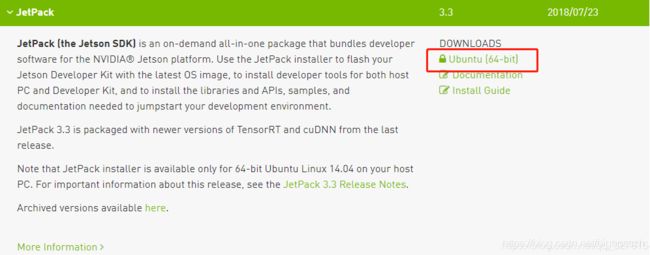
下载完事是一个JetPack-L4T-3.3-linux-x64_b39.run文件
运行jetpack
增加权限
chmod +x JetPack-L4T-3.3-linux-x64_b39.run
运行
./JetPack-L4T-3.3-linux-x64_b39.run
TX2通过jetpack环境配置过程
1.点next
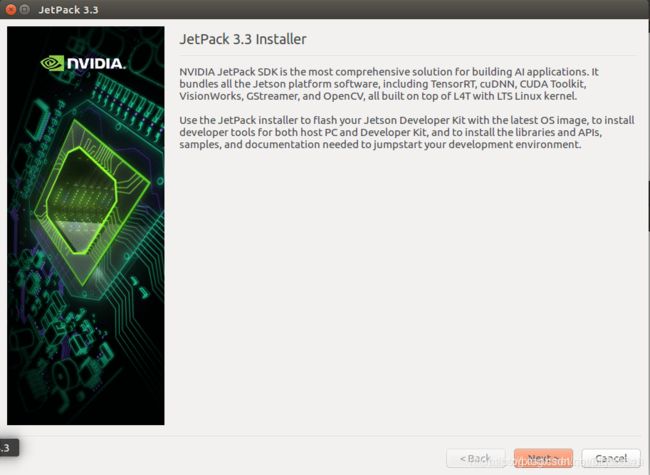
2.选择yes点next
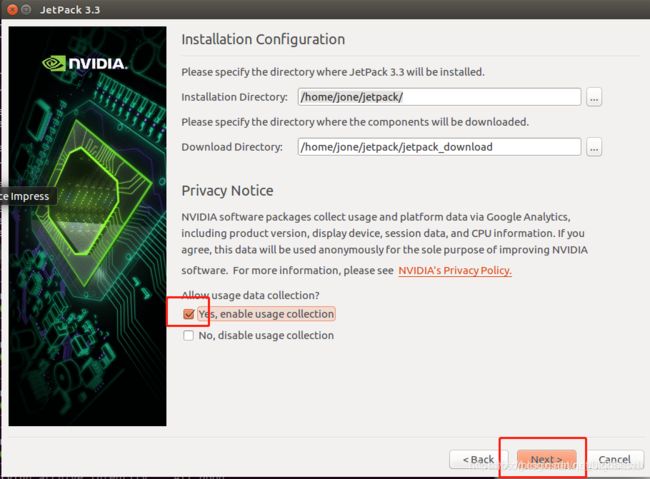
3.选jetson TX2点next
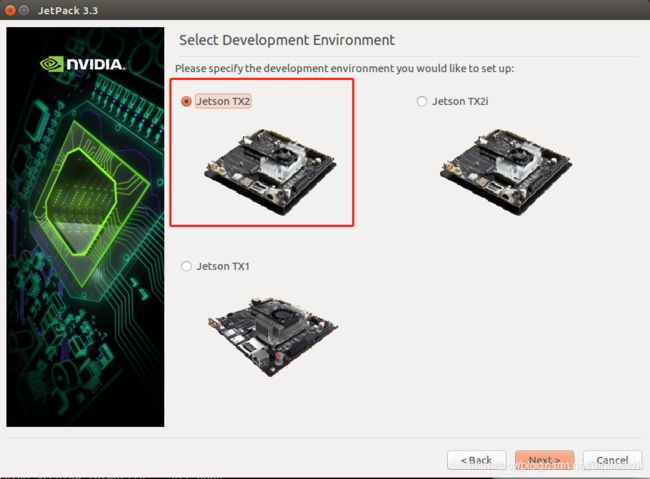
4.等jetpack 更新 相关文件
更新的文件会在自动创建的jetpack_download文件夹下
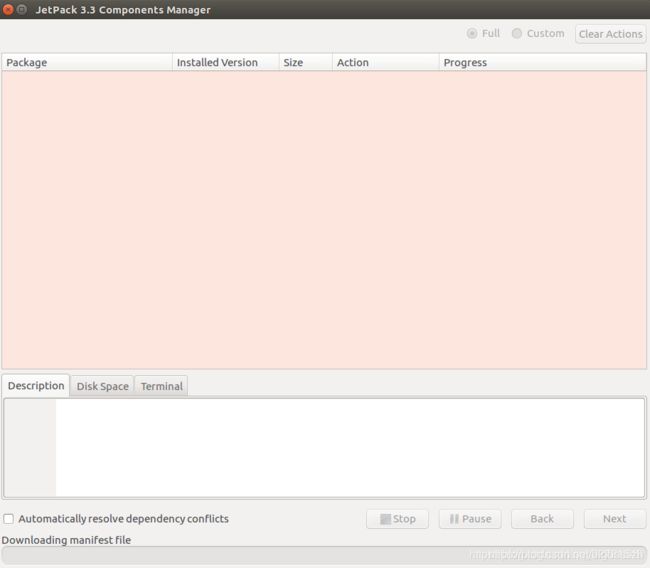
5.更新完之后会出现各个环境
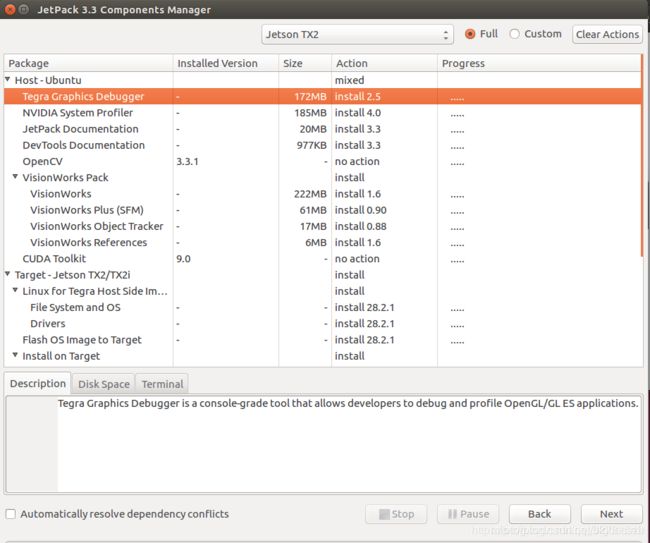
此处一定要注意环境分为两个模块
· 一个是Host-Ubuntu指的是本机的环境
·一个是Target-Jetson TX2/TX2i要选择这个下面的环境才能配置tx2
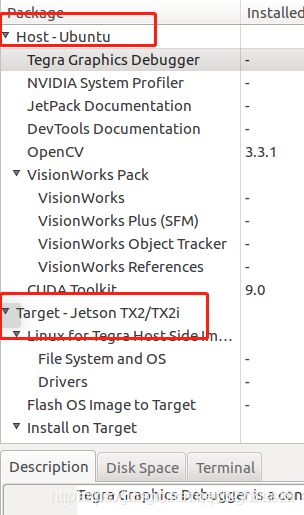
清除所有操作Clear Actions
action栏里点no action 选择intall版本

6.选择Accept All点 Accept
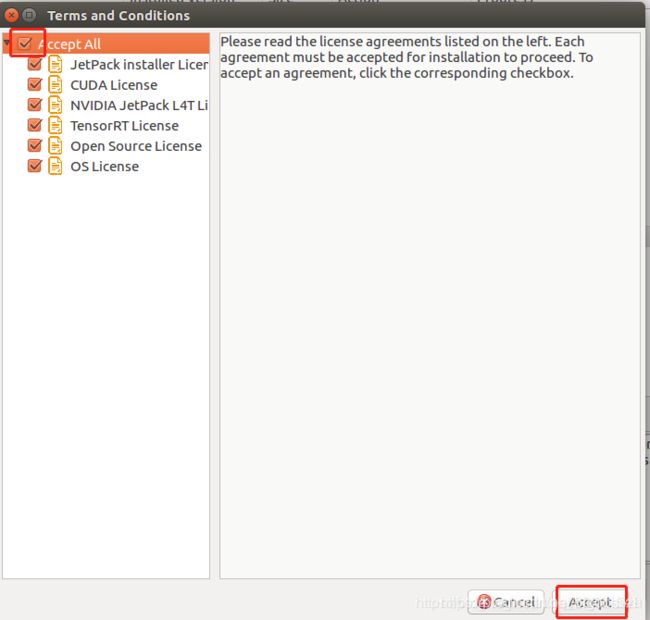
等待下载,下载完成之后自动弹到下一个画面
7.输入相关内容点next
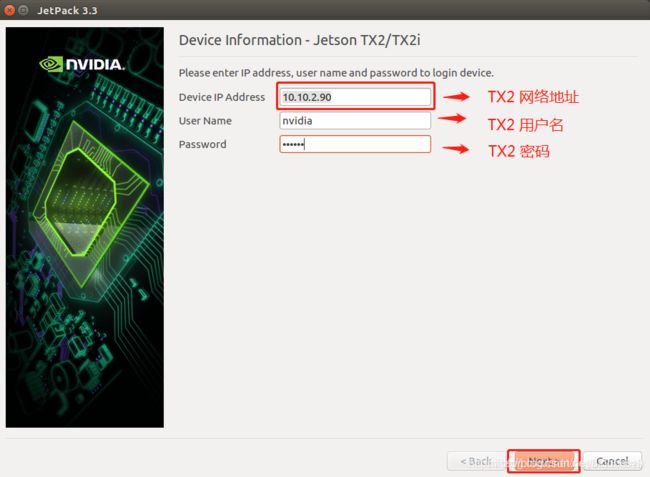
8.点next
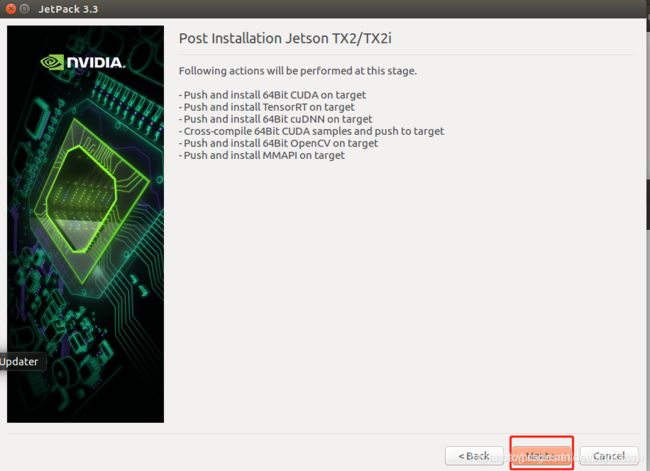
9.等待配置

等会就好了,可能安装过程中让输入TX2的密码
最后还有关于video_decode的错误
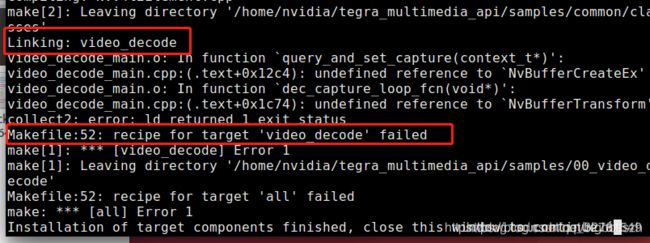
Done
查看刚安的cuda的版本
cat /usr/local/cuda/version.txt

本机通过jetpack配置相关环境
1.直接进入上面步骤5
选择Host-Ubuntu下的需要的环境
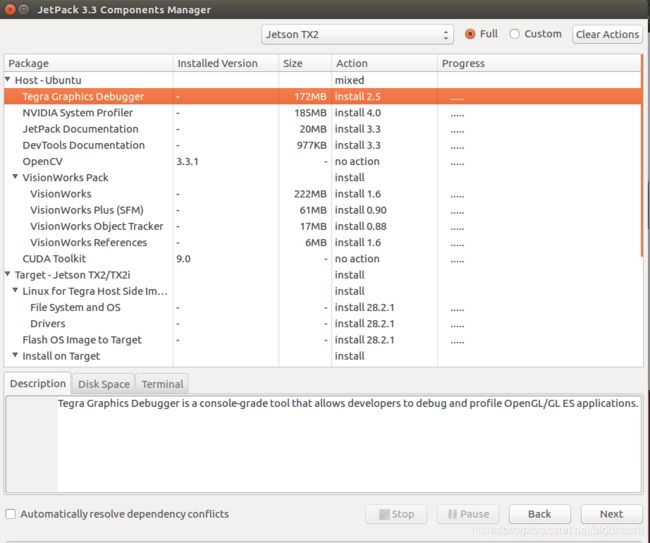
完成后会在jetpack_download文件夹下 有相关的deb文件
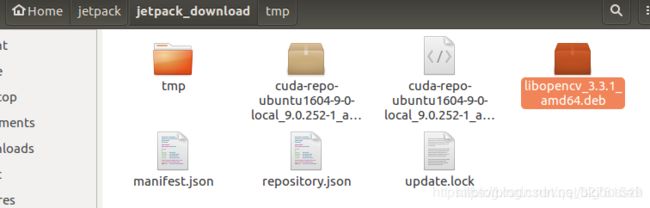
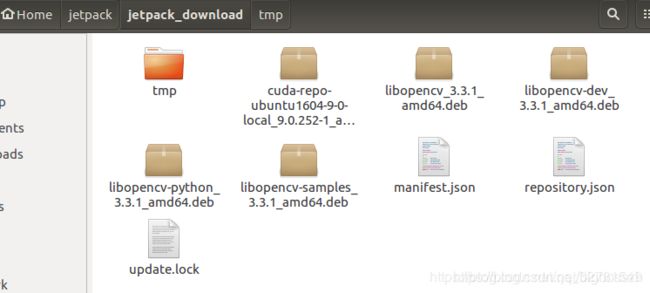
Done
基本按照软件点就可以了
查询配置的opencv版本
pkg-config --modversion opencv
5.TX2的使用
1.查看JetsonTX2 JetPack版本信息
$ git clone https://github.com/jetsonhacks/jetsonUtilities
$ cd jetsonUtilities
$ python jetsonInfo.py
2.高功耗模式
JetPack4.2之前的版本
sudo ~/jetson_clocks.sh
JetPack4.2版本
cd /usr/bin/
./jetson_clocks
3.查看当前的工作模式
sudo nvpmodel -q verbose
4.开启最高功耗的模式0
sudo nvpmodel -m 0
5.查看硬件及硬件温度
查看硬件及硬件温度
cat /sys/devices/virtual/thermal/thermal_zone*/temp
6.查看cpu情况
cat /proc/cpuinfo
7.Jetson TX2扩展虚拟内存
fallocate -l 8G swapfile
chmod 600 swapfile
mkswap swapfile
sudo swapon swapfile
swapon -s